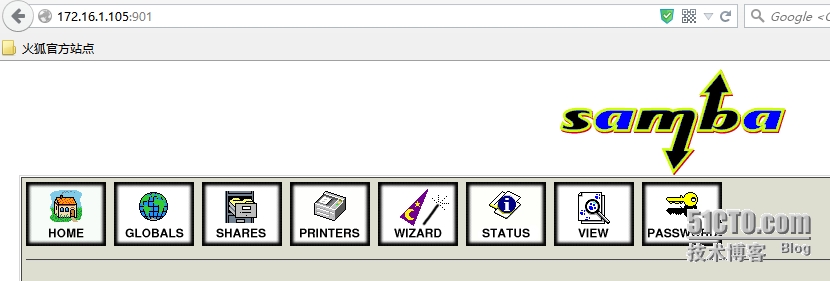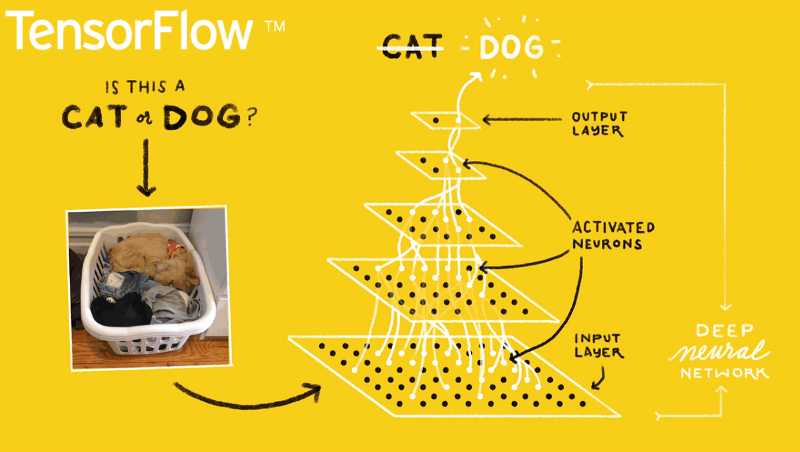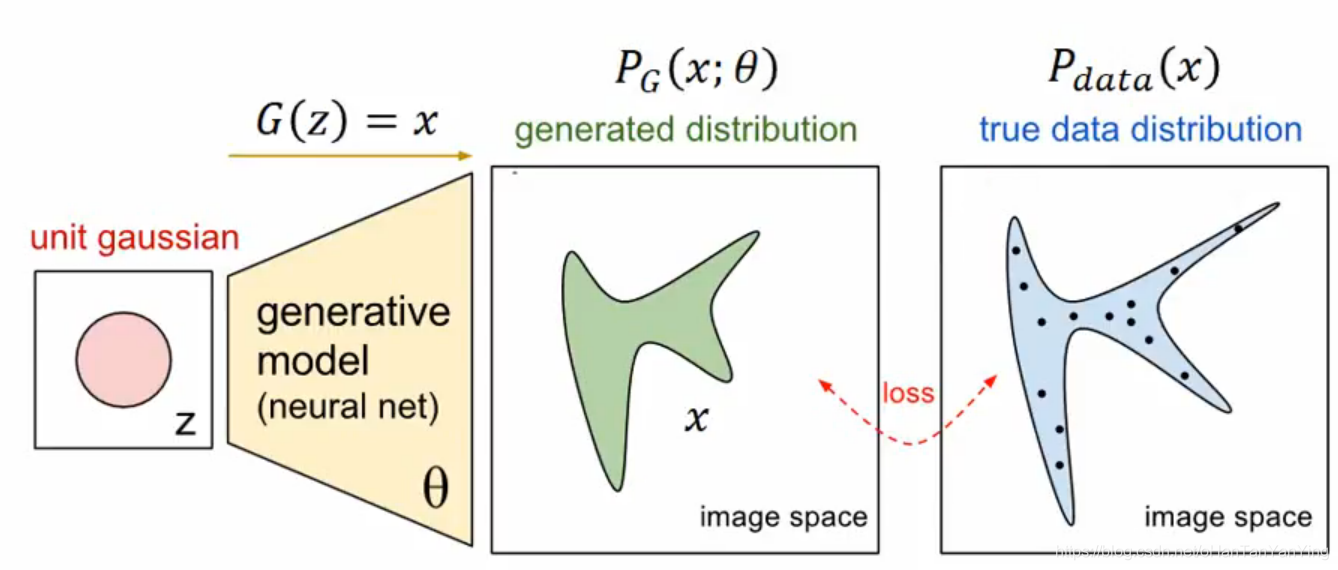FreeNas发布共享存储的三种方法
使用多块磁盘建立raid
Freenas的raid级别定义
raid 0 ———————— stripe
raid 1 ————————mirror
raid 5 ———————– RAID-Z
raid 10 \ raid 6 ————RAID-Z2
\1. 使用多块磁盘建立raid
Freenas的raid级别定义
raid 0 ———————— stripe raid 1 ————————mirror raid 5 ———————– RAID-Z raid 10 \ raid 6 ————RAID-Z2
UFS Volume manager(UFS卷管理)模式下,只能建立raid 0,1,3
ZFS Volume manager(动态文件系统卷管理)模式下,可以建立raid 0,1,5,6,1+0,还可以将磁盘设为备份模式
现在使用ZFS模式,利用4块硬盘建立一个raid 5
这个raid5建好了,少了30G的空间,也就是1.5块磁盘空间(理论上是只少一块盘的空间)
\2. 在新建的raid磁盘上建立2个目录,其中nfs目录等下做NFS共享,cifs目录等下做CIFS共享给windows
\3. 发布NFS共享
选择NFS共享的目录路径 /mnt/raid-5/nfs,然后点击确定
发布出去的NFS共享如下图
由于nfs目录没有给other用户增加写入权限,所以客户端连接过来后是不能写入数据的,需要更改目录权限
\4. 使用esxi进行挂载
成功挂载,如下图
进行写入测试
\5. 发布CIFS共享给windows客户端
发布出去的CIFS共享如下图
由于cifs目录没有给other用户增加写入权限,所以客户端连接过来后是不能写入数据的,需要更改目录权限
\6. 在win 7上进行访问测试
写入测试
\7. 发布iscsi共享存储
小知识:
iSCSI的主要功能是在 TCP/IP 网络上的主机系统(启动器 initiator)和存储设备(目标器 target)之间进行大量数据封装和可靠传输。此外,iSCSI在IP网络封装 SCSI 命令,且运行在TCP上。
- 划分LUN
- 启动ISCISI服务,并进入ISCSI配置模式
- 配置入口(Portals)
4)配置哪些iscsi发起端(Initiator;或者这样;5)配置iscsitarget;6)配置要发布共享的存储资源的范围(也就是第一步;7)将iscsitarget与存储资源的范围进行;8)使用win7自带的iscsi发起程序进行测试;先手动启动iscsiInitiator服务;打开iscsi发起程序,使用快速连接;连接成功后,“磁盘管理”下多了一块2
- 配置哪些iscsi发起端(Initiator)可以连接存储服务器
或者这样
- 配置iscsi target
- 配置要发布共享的存储资源的范围(也就是第一步划分的LUN)
- 将iscsi target 与存储资源的范围进行关联,即完成了iscsi的发布
- 使用win 7自带的iscsi发起程序进行测试
先手动启动iscsi Initiator服务
打开iscsi发起程序,使用快速连接
连接成功后,“磁盘管理”下多了一块20G的硬盘
将硬盘联机 — 初始化(MBR) — 格式化
正在格式化
资源管理里出现了一块20G的新硬盘
- 在ESXI上挂载iscsi资源(需要把刚才已经格式化的硬盘先做“删除卷”操作,然后再把iscsi连接断开。
因为ESXI和win 7使用的文件系统不一样,esxi无法识别NTFS的分区,win 7也无法操作ESXI使用的VMFS文件系统,所以这两个无法互操作的主机最好不要同时连接相同的LUN,即使连接上了也无法做任何操作!但是相同的主机类型是可以同时连接的,比如多台esxi主机可以同时连接相同的LUN,这就是虚拟化中所说的共享存储。)
首先配置vswitch,在现有的物理网卡下增加一个端口(port),专门用于esxi和存储服务器通信
给这个端口配置IP地址,最后完成port的创建
配置存储适配器
添加vmkernel端口绑定
选择要与iscsi适配器绑定的vmkernel适配器
绑定成功
使用动态发现搜索iscsi资源(当然也可以使用静;点关闭后提示是否重新扫描适配器,点“是”;再到“存储器”选项卡中去“添加存储器”;最后无脑下一步,填入数据存储名称,再无脑下一步即;浏览数据并进行写入测试,全部OK!;到这里,使用FreeNas发布三种共享(NFS,;
使用动态发现搜索iscsi资源(当然也可以使用静态发现输入IP和目标名称来连接存储服务器)
点关闭后提示是否重新扫描适配器,点“是”
再到“存储器”选项卡中去“添加存储器”
最后无脑下一步,填入数据存储名称,再无脑下一步即完成了和iscsi target的连接
浏览数据并进行写入测试,全部OK!
到这里,使用FreeNas发布三种共享(NFS,CIFS,ISCSI)的方法全部over!